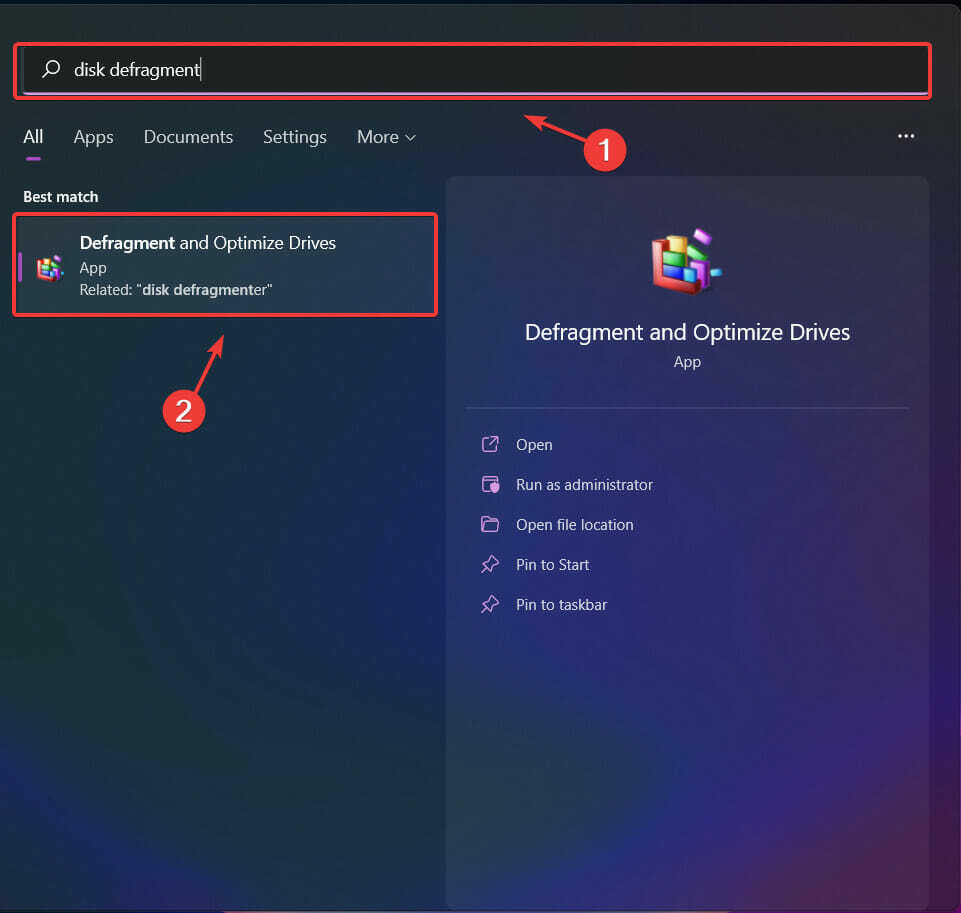Executar uma versão expirada de antivírus de terceiros pode ser o motivo
- Se você não conseguir desativar a proteção em tempo real no Windows 11, pode ser devido ao recurso de proteção contra adulteração ou a um aplicativo de terceiros expirado.
- Continue lendo para saber os motivos e métodos para corrigi-lo!
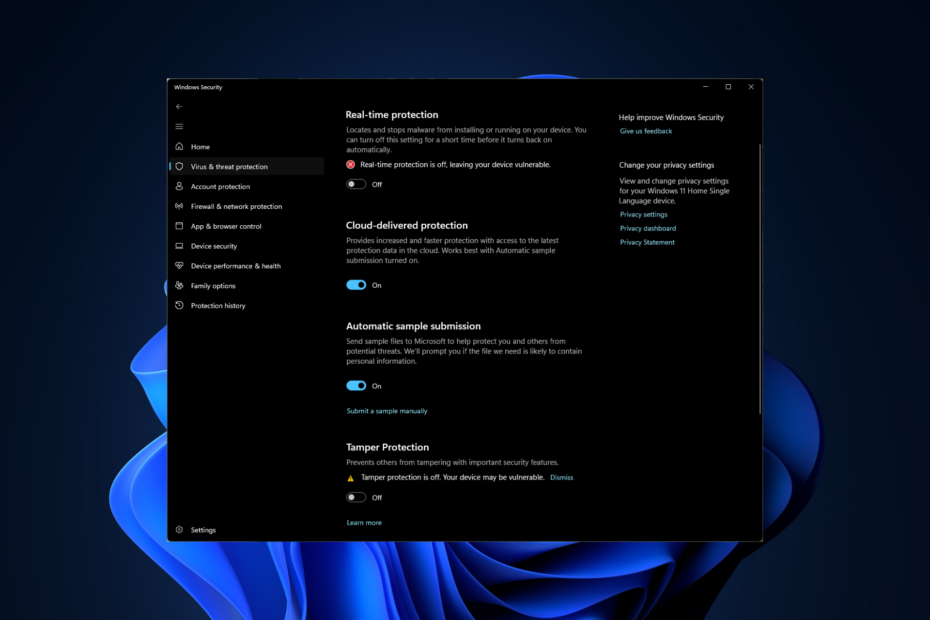
Muitos usuários reclamaram que não conseguiam manter a proteção em tempo real desativada no Windows 11. Pode ser muito frustrante, pois pode afetar o desempenho do sistema, causar problemas de compatibilidade e interromper os fluxos de trabalho.
Neste guia, exploraremos as possíveis razões para o problema e discutiremos soluções práticas para resolvê-lo de forma eficaz.
Por que você não pode desligar a proteção em tempo real no Windows 11?
- O recurso Proteção contra adulteração está ativado.
- Tenha um software de segurança expirado ou desatualizado.
- Se você instalou recentemente uma atualização de segurança para Windows.
- Não tenha nenhum outro software antivírus instalado.
Como faço para corrigir a proteção em tempo real que não é desativada no Windows 11?
Antes de passar para as etapas detalhadas de solução de problemas, siga estas verificações preliminares:
Como testamos, revisamos e avaliamos?
Trabalhamos nos últimos 6 meses na construção de um novo sistema de revisão sobre como produzimos conteúdo. Usando-o, refizemos posteriormente a maioria de nossos artigos para fornecer experiência prática real nos guias que criamos.
Para mais detalhes você pode ler como testamos, revisamos e avaliamos no WindowsReport.
- Tente reiniciar o seu computador.
- Certifique-se de que sua assinatura de software antivírus de terceiros esteja ativa e que o aplicativo esteja atualizado.
- Crie um ponto de restauração e faça backup de seus dados importantes.
- Desative o executável do serviço antimalware.
1. Desative o recurso de proteção contra adulteração
- aperte o janelas Tipo de chave segurança do windowse clique em Abrir.
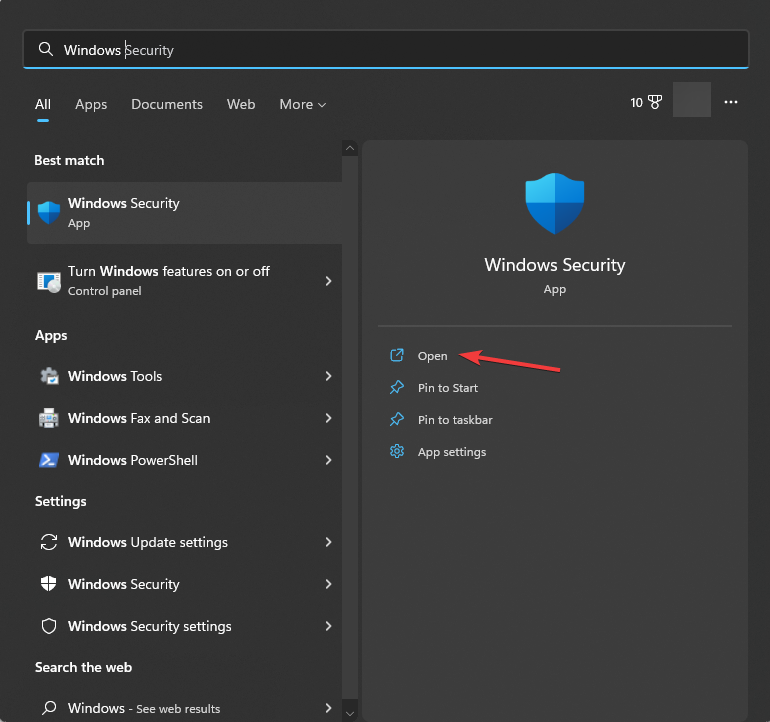
- No aplicativo Segurança do Windows, clique no botão Proteção contra vírus e ameaças opção no painel esquerdo.
- Selecione Gerenciar configurações sob Configurações de proteção contra vírus e ameaças.
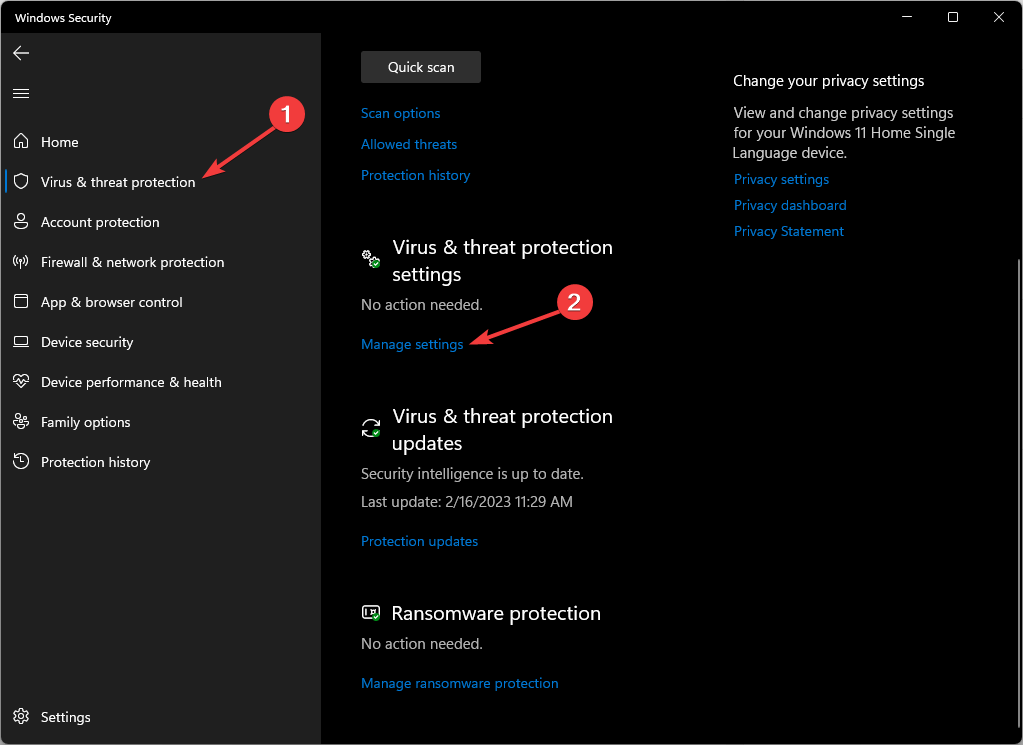
- Garantir Proteção em tempo real está desligado.
- Role para baixo e desative o botão ao lado de Proteção contra adulteração.
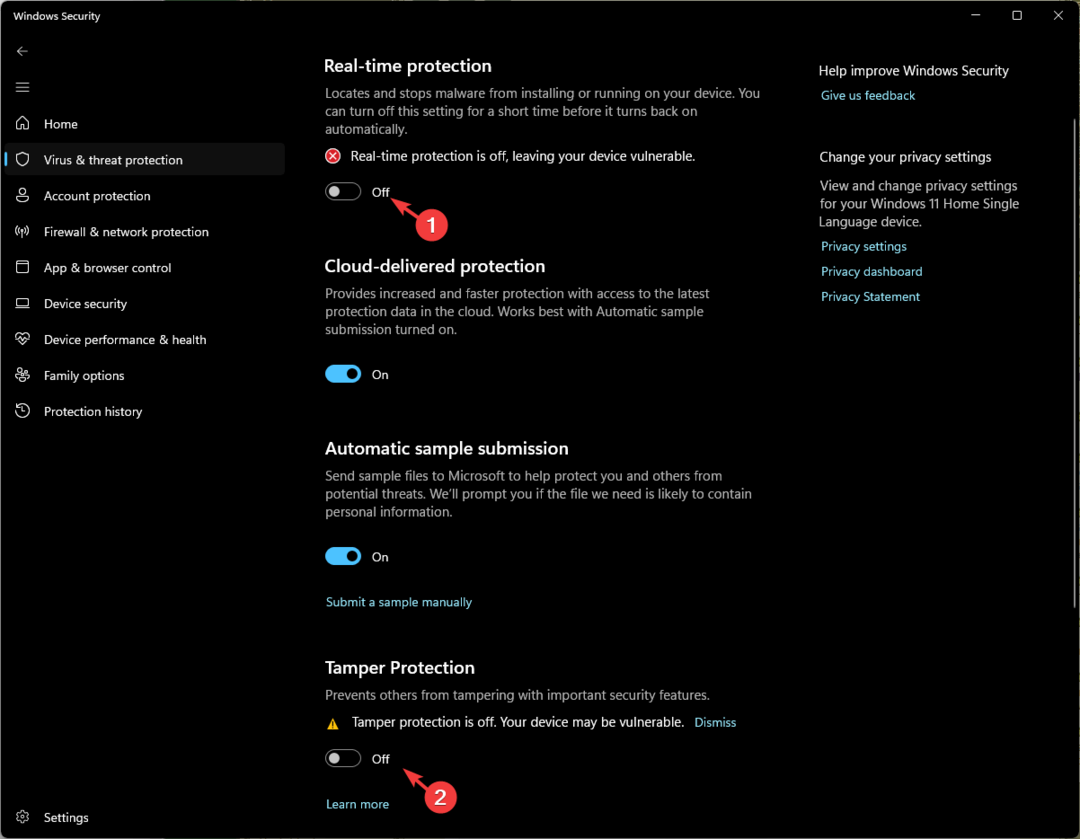
- Clique Sim no prompt do UAC.
- Reinicie o seu PC para salvar as alterações e verifique se a proteção em tempo real está desativada.
2. Usando o Editor do Registro
Primeiro, certifique-se de desabilitar a proteção contra adulteração da Segurança do Windows e, em seguida, inicialize o computador no modo de segurança; para fazer isso, siga estas etapas:
- Imprensa janelas+ R para abrir o Correr janela.
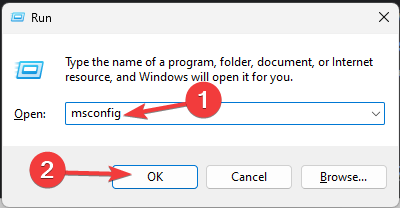
- Tipo msconfig abrir Configuração do sistema.
- Mude para o Bota guia, localize o Opções de inicializaçãoe coloque uma marca de seleção ao lado de Inicialização segura e Mínimo.
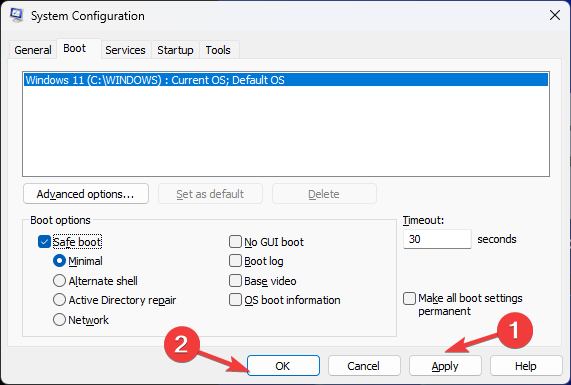
- Clique Aplicar e OK.
- Agora selecione Reiniciar para reiniciar o seu PC no modo de segurança.
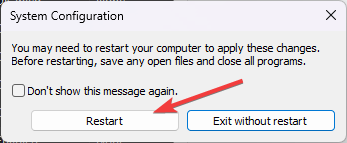
Assim que o sistema iniciar no modo de segurança, você precisará editar algumas entradas do registro; para isso, siga estes passos:
- Imprensa janelas + R para abrir o Correr caixa de diálogo.
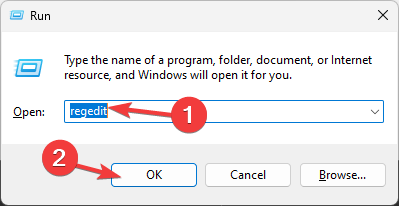
- Tipo regedit e clique OK para abrir o Editor de registro.
- Primeiro, crie um backup dos registros; para isso, vá para Arquivoe selecione Exportar. Salve o arquivo .reg em um local acessível.
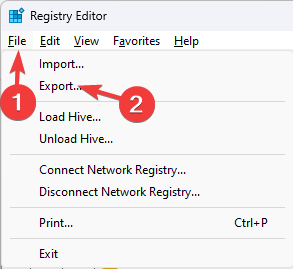
- Vá para a barra de endereço e copie e cole esses caminhos um por um, e para o Iniciar DWORD, mudar o Dados de valor para 4 e clique em OK para desabilitar o Windows Defender permanentemente.
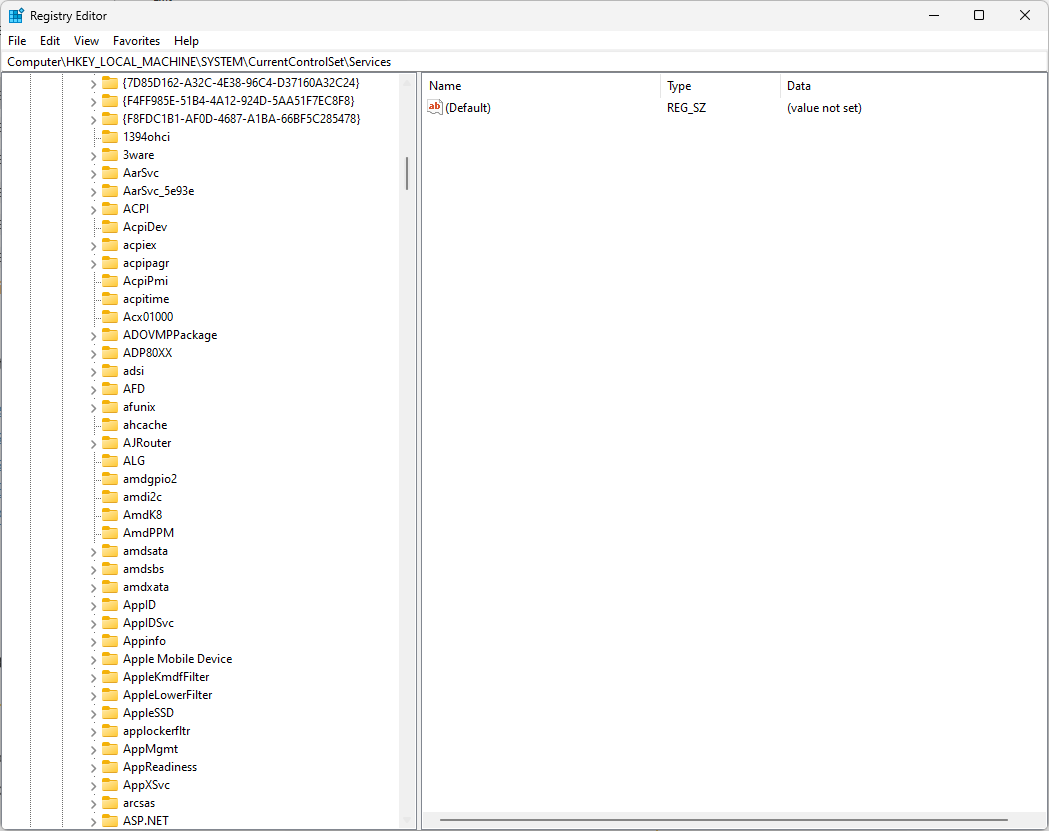
Computer\HKEY_LOCAL_MACHINE\SYSTEM\CurrentControlSet\Services\Sense
Computer\HKEY_LOCAL_MACHINE\SYSTEM\CurrentControlSet\Services\WdNisDrv
Computer\HKEY_LOCAL_MACHINE\SYSTEM\CurrentControlSet\Services\WdNisSvc
Computer\HKEY_LOCAL_MACHINE\SYSTEM\CurrentControlSet\Services\WdBoot
Computer\HKEY_LOCAL_MACHINE\SYSTEM\CurrentControlSet\Services\WinDefend
Computer\HKEY_LOCAL_MACHINE\SYSTEM\CurrentControlSet\Services\WdFilter
- Feche o Editor do Registro.
- Correção: definir fuso horário automaticamente como padrão para fuso horário errado
- O Windows 11 é mais rápido que o Windows 10?
- Correção: a Internet continua desconectada ao jogar no Windows 11
- Correção: não é possível desativar o desfoque de fundo no Windows 11
- As chaves de produto do Windows 11 são compatíveis com versões anteriores?
Em seguida, faça engenharia reversa das etapas mencionadas acima para uma inicialização segura e reinicie o computador no modo normal.
3. Usando o Editor de Política de Grupo
- Primeiro, certifique-se Proteção contra adulteração está desligado, então pressione janelas + R para abrir o Correr caixa de diálogo.

- Tipo gpedit.msc e clique OK para abrir o Editor de Política de Grupo.
- Navegue até este caminho:
Computer Configuration\Administrative Templates\Windows Components\ Microsoft Defender Antivirus - Localize o Desative o antivírus Microsoft Defender opção e clique duas vezes nela.
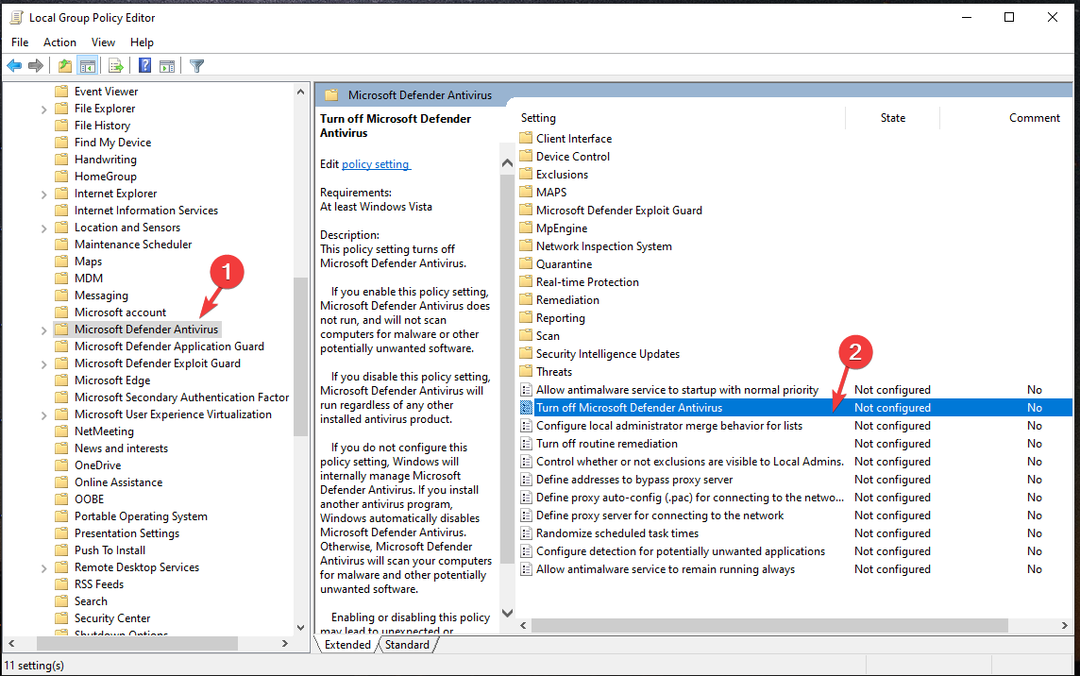
- Selecione o botão de opção ao lado de Habilitado, clique Aplicar, então OK.
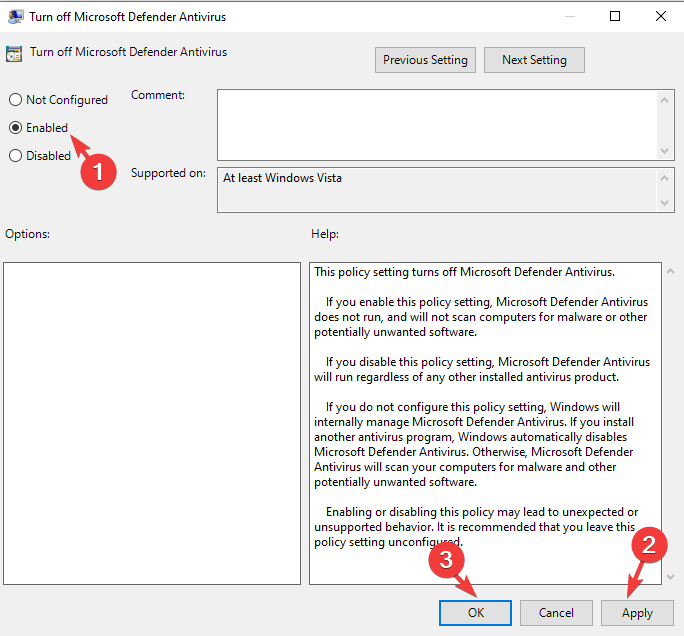
- Feche o Editor de Política de Grupo.
4. Desative as atualizações do Windows
- Imprensa janelas + R para abrir o Correr janela.
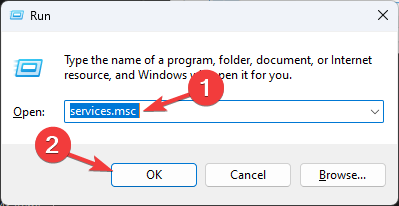
- Tipo serviços.msc e clique OK para abrir o Serviços aplicativo.
- Localize o atualização do Windows opção e clique duas vezes para abrir a janela de propriedades.
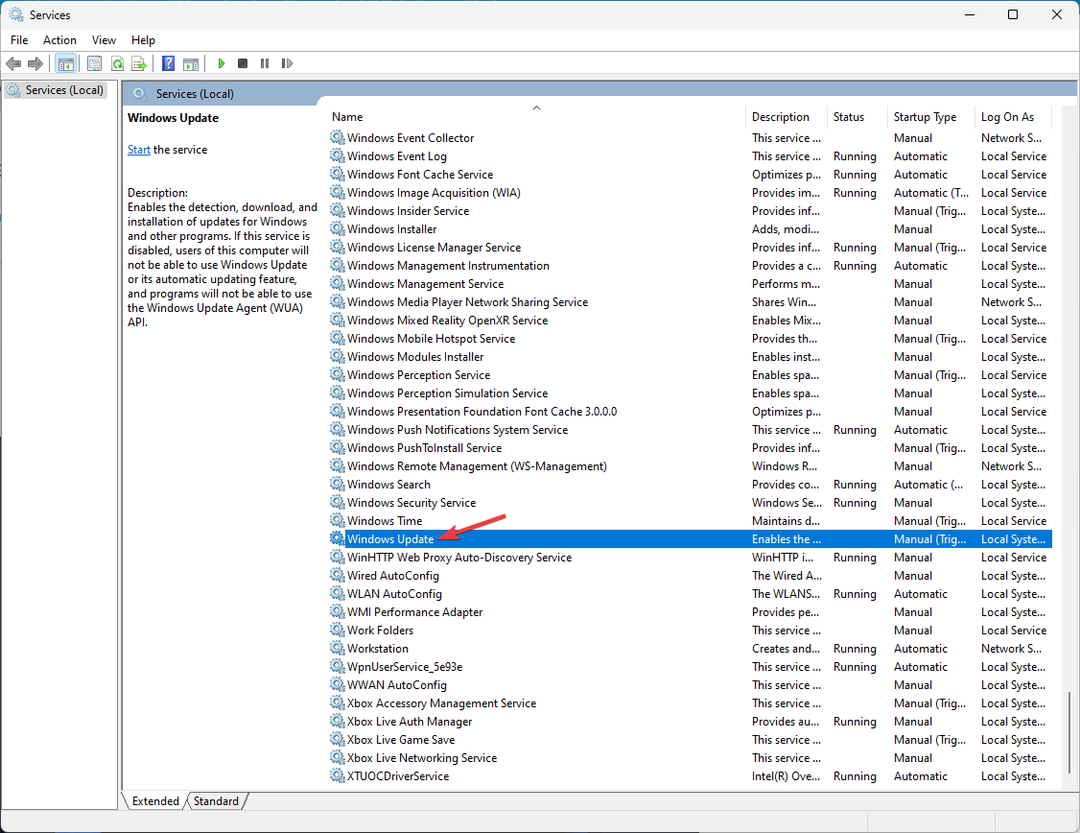
- Navegar para Tipo de inicialização e selecione Desabilitado no menu suspenso.
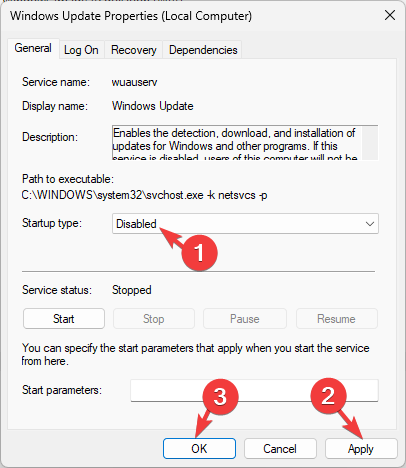
- Clique Aplicar e OK para salvar as alterações.
- Reinicie o seu computador.
Isso desabilitará o Windows Update e não executará e instalará atualizações até que você habilite o serviço novamente. No entanto, desabilitar este serviço interromperia todas as atualizações do Windows e tornaria seu sistema vulnerável, portanto, prossiga com este método após calcular os riscos.
Dicas adicionais para manter seu sistema seguro enquanto desativa a proteção em tempo real
- Certifique-se de estar usando uma versão premium da VPN.
- Habilite o BitLocker para criptografar seu disco rígido, se disponível.
- Use senhas fortes, evite visitar sites suspeitos, clicar em links desconhecidos ou baixar arquivos de fontes não confiáveis.
- Faça backup regularmente de seus dados importantes em uma nuvem ou unidade externa.
- Mantenha seu programa antivírus de terceiros atualizado e habilite todos os seus recursos de segurança.
- Use a inicialização segura ao aplicar alterações importantes ao seu Windows.
Dito isto, desabilitando a proteção em tempo real deve sempre ser exercido com cautela e deve ser feito apenas quando necessário.
Encontrar um equilíbrio entre atender necessidades específicas e manter padrões de segurança é fundamental para uma experiência de computação segura e personalizável.
Pelo contrário, se você quiser ative a proteção em tempo real do Windows Defender, mas ela continua desligando, pode ser devido a arquivos de sistema corrompidos; leia este guia para saber mais.
Se você tiver alguma dúvida ou sugestão sobre o assunto, não hesite em comentar sua opinião na seção de comentários abaixo.